Los 10 mejores descargadores de vídeo de Twitter (descarga de vídeo HD)
10 mejores descargadores de video para twitter (descarga videos hd) Twitter es uno de los sitios de redes sociales más populares que permite al …
Leer el artículo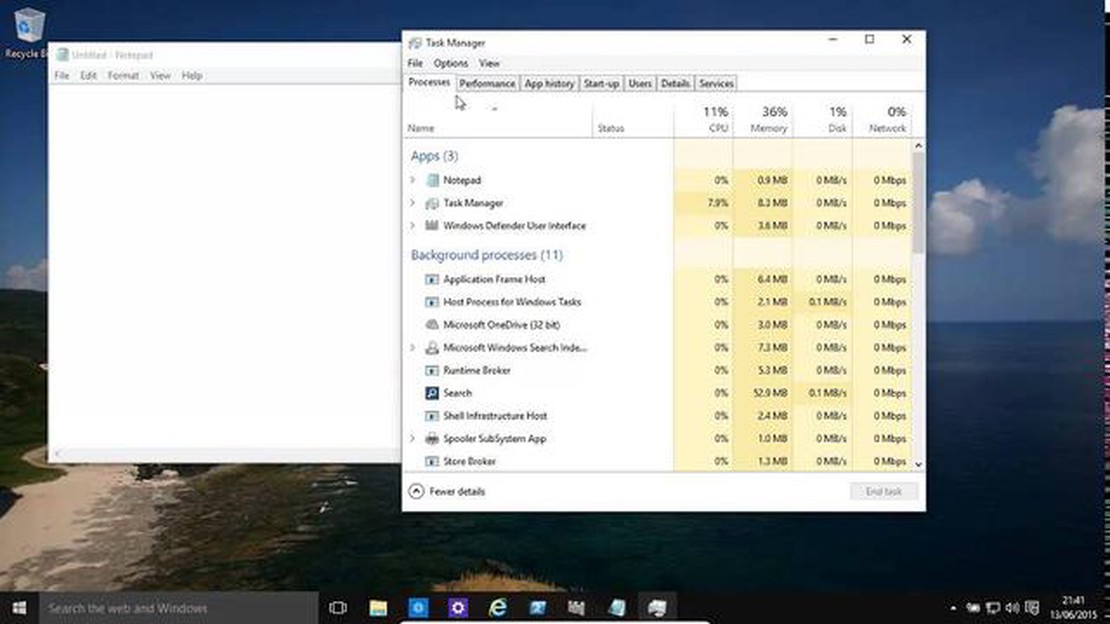
Las notificaciones de aplicaciones en Windows desempeñan un papel importante en nuestro trabajo diario. Nos mantienen al tanto de las últimas noticias, nos recuerdan eventos importantes y nos alertan de posibles problemas. Sin embargo, en algunos casos, las notificaciones pueden llegar a ser innecesariamente molestas y distraer.
En Windows, tenemos la posibilidad de controlar la prioridad de las notificaciones de las aplicaciones. Esto nos permite elegir qué notificaciones queremos recibir primero y cuáles queremos retrasar.
En este artículo, trataremos las distintas formas en que puedes gestionar la prioridad de las notificaciones en Windows. Examinaremos tanto la configuración del sistema como la configuración individual de cada aplicación. Podrás elegir el enfoque que más te convenga y configurar las notificaciones para que no te distraigan de tu trabajo, pero al mismo tiempo no te pierdas eventos importantes.
El sistema operativo Windows permite personalizar la prioridad de las notificaciones recibidas de diversas aplicaciones. Esto permite al usuario determinar qué información es más importante para él y le ayuda a gestionar las notificaciones de forma más eficaz.
Para establecer la prioridad de las notificaciones en Windows, siga estos pasos:
 2. Seleccione Sistema en la ventana de configuración.
2. Seleccione Sistema en la ventana de configuración.
Sistema](sistema.png) 3. 3. Seleccione Notificaciones y acciones en la parte izquierda de la ventana.
 4. 4. Establezca la prioridad de las notificaciones. Para ello, desplácese hasta Notificaciones más importantes y seleccione las aplicaciones a las que desea dar prioridad. También puede seleccionar otros grupos de notificaciones y darles prioridad si es necesario.
4. 4. Establezca la prioridad de las notificaciones. Para ello, desplácese hasta Notificaciones más importantes y seleccione las aplicaciones a las que desea dar prioridad. También puede seleccionar otros grupos de notificaciones y darles prioridad si es necesario.
Notificaciones importantes](notificaciones_importantes.png)
Una vez que hayas priorizado tus notificaciones, Windows las mostrará según tus preferencias. Las notificaciones de las aplicaciones de mayor prioridad se mostrarán en un color más brillante, con animaciones o sonidos más prominentes, lo que te ayudará a prestarles atención rápidamente.
Si necesitas cambiar la configuración de prioridad en el futuro, siempre puedes volver a la ventana de notificaciones y repetir los pasos anteriores.
La configuración de la prioridad de las notificaciones en Windows permite a los usuarios gestionar eficazmente el flujo de información y centrarse en los mensajes más importantes. Esto es especialmente útil en situaciones en las que tienes muchas aplicaciones instaladas en tu ordenador y un gran número de notificaciones llegan constantemente.
El sistema operativo Windows tiene la capacidad de gestionar la prioridad de las notificaciones que provienen de diferentes aplicaciones. Esto permite al usuario determinar qué notificaciones se mostrarán como más importantes y cuáles lo son menos.
Para establecer la prioridad de las notificaciones, es necesario seguir los siguientes pasos:
Ahora tiene la posibilidad de controlar la prioridad de las notificaciones procedentes de las aplicaciones de su sistema operativo Windows. La configuración le permite determinar qué notificaciones se mostrarán más importantes y merecen más atención, y cuáles son menos importantes y pueden ocultarse o desactivarse.
Leer también: Cómo arreglar Amazon Fire TV Stick no hay señal - Guía de solución de problemas
La prioridad de las notificaciones para un programa concreto puede establecerse en la configuración del sistema operativo Windows. Esto permite determinar qué notificaciones se mostrarán como más importantes y cuáles como menos importantes y posiblemente ocultas.
Para establecer la prioridad de las notificaciones de un programa concreto, sigue estos pasos:
Leer también: ¡2023 ACTUALIZADO! Cómo solucionar Discord RTC error de conexión - NUEVOS métodos
Hay varias opciones para establecer la prioridad:
Una vez establecida la prioridad de las notificaciones para un programa concreto, el sistema operativo Windows mostrará las notificaciones de acuerdo con la configuración seleccionada.
La gestión de la prioridad de las notificaciones permite gestionar eficazmente la información recibida de programas específicos y proporciona una mejor experiencia con el sistema operativo.
Windows permite personalizar la prioridad de las notificaciones de las distintas aplicaciones. Esto permite al usuario controlar las notificaciones que son más importantes para él.
Para cambiar la prioridad de las notificaciones del sistema en la configuración de Windows, siga estos pasos:
Una vez realizados los cambios en la configuración de la aplicación, surtirán efecto inmediatamente. Las notificaciones se mostrarán ahora según la prioridad seleccionada.
Cambiar la prioridad de las notificaciones del sistema en la configuración de Windows permite al usuario más flexibilidad a la hora de gestionar las notificaciones y elegir qué notificaciones son más importantes para él. Esto ayuda a simplificar las notificaciones y a que la comunicación con el ordenador sea más eficiente.
Para cambiar la prioridad de notificación de una aplicación específica en Windows, debe seleccionar “Configuración de notificaciones” en el Centro de notificaciones (haciendo clic con el botón derecho en el icono de notificación de la bandeja del sistema), luego busque la aplicación cuya prioridad desea cambiar y seleccione la prioridad que desee de la lista.
Para desactivar las notificaciones de una aplicación específica en Windows, debe seleccionar “Configuración de notificaciones” en el Centro de notificaciones (haciendo clic con el botón derecho en el icono de notificación de la bandeja del sistema), a continuación, busque la aplicación de la que desea desactivar las notificaciones y cambie el interruptor correspondiente a “Desactivado”.
Sí, puedes cambiar el orden en que aparecen las notificaciones en el Centro de notificaciones de Windows. Para ello, debe abrir Configuración de notificaciones en el Centro de notificaciones, buscar Ubicación de notificaciones o similar y seleccionar el orden en que aparecen las notificaciones.
Para desactivar temporalmente todas las notificaciones en Windows, tienes que seleccionar “Configuración de notificaciones” en el Centro de notificaciones (haciendo clic con el botón derecho en el icono de notificación de la bandeja del sistema), luego seleccionar “No molestar” y poner el interruptor en “Activado”.
Sí, puedes establecer un intervalo de tiempo para que las notificaciones no aparezcan en Windows. Para ello, debe seleccionar “Configuración de notificaciones” en el Centro de notificaciones y, a continuación, “No molestar” y establecer el intervalo de tiempo deseado en la sección correspondiente.
Para priorizar las notificaciones de una aplicación específica en Windows, abra Configuración y seleccione Sistema. A continuación, vaya a “Notificaciones y acciones” y busque la aplicación que desee en la lista. Haz clic en ella y selecciona la prioridad de notificación que desees.
Sí, puedes desactivar las notificaciones de una aplicación específica en Windows. Para ello, abra Configuración y seleccione Sistema. A continuación, vaya a “Notificaciones y acciones” y busque la aplicación que desee en la lista. Púlsala y cambia “Notificaciones” a la posición “Desactivado”. Ahora las notificaciones de esta aplicación no se mostrarán.
10 mejores descargadores de video para twitter (descarga videos hd) Twitter es uno de los sitios de redes sociales más populares que permite al …
Leer el artículoLas 8 mejores aplicaciones de analizadores WiFi para Android en 2023 (Ranking: mejores aplicaciones de analizadores WiFi para Android) Tener una …
Leer el artículoCómo arreglar Samsung Galaxy S5 que está funcionando muy lento o lento Si su Samsung Galaxy S5 está funcionando lento o perezoso, puede ser frustrante …
Leer el artículoCómo arreglar Valheim no se inicia en el arranque | NUEVO y Actualizado en 2023 Valheim es un popular juego multijugador de supervivencia que fue …
Leer el artículoLos 10 mejores auriculares VR por menos de 100 dólares. La realidad virtual (RV) se ha convertido en una de las tecnologías más populares de los …
Leer el artículoMantente Protegido: Un repaso exhaustivo a las 9 mejores apps para filtrar la luz azul en 2023 En la era digital actual, pasamos cada vez más tiempo …
Leer el artículo